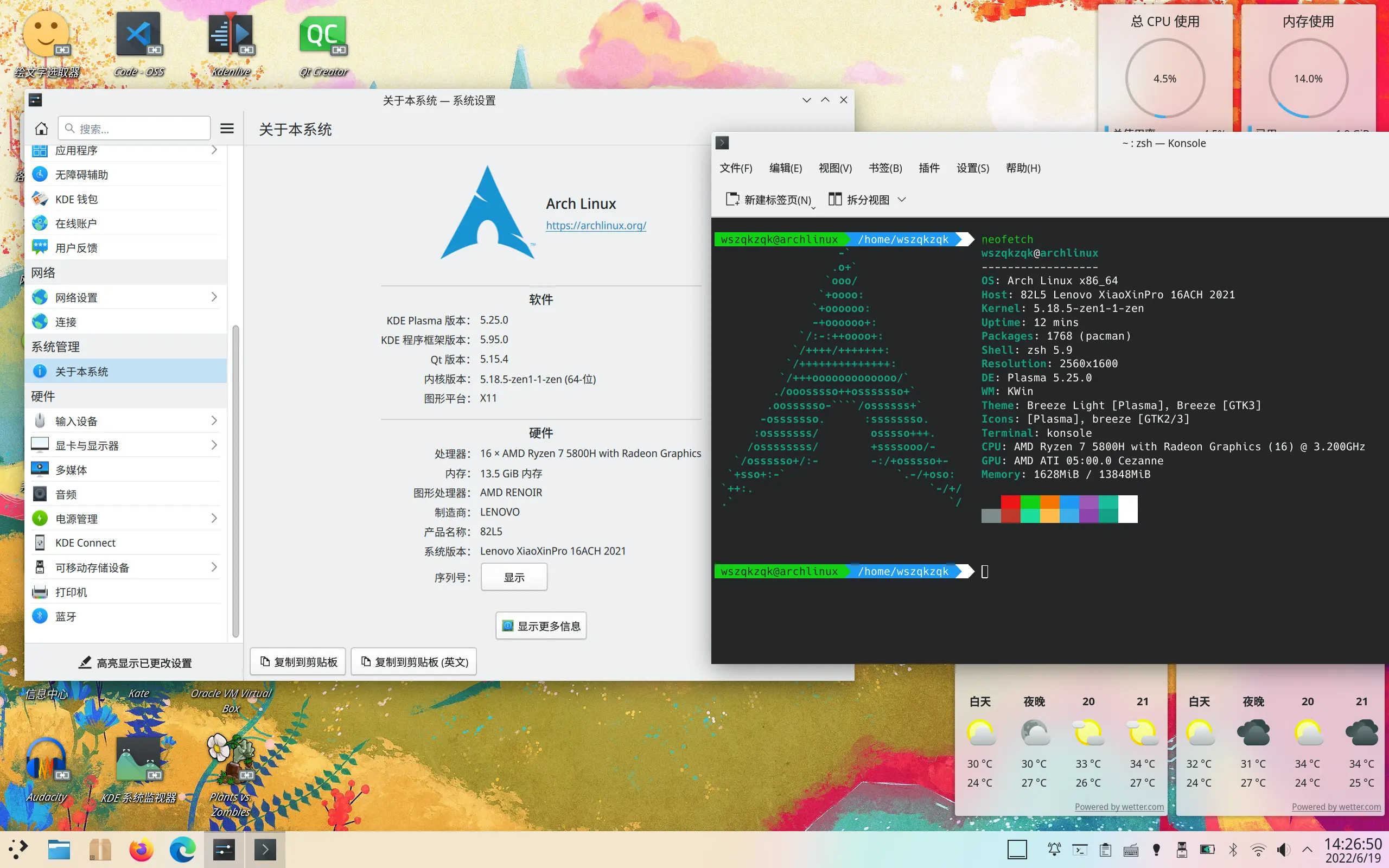说明
本文写于该切换完整完成后,并非实时更新,内容可能不能精确反映当时操作情况
更改镜像源
首先需要把/ect/pacman.d/mirrorlist改成Arch Linux的源,在中国可以直接改成:
Server = https://mirrors.tuna.tsinghua.edu.cn/archlinux/$repo/os/$arch
Server = https://mirrors.aliyun.com/archlinux/$repo/os/$arch
感觉北大访问隔壁的镜像源比校内的快QwQ(
为了切换到Arch Linux,还需要编辑/etc/pacman.conf,在HoldPkg = pacman glibc manjaro-system中删除manjaro-system,同时,注释掉SyncFirst = manjaro-system archlinux-keyring manjaro-keyring一行,与Arch Linux保持一致
添加archlinuxcn源并安装yay
编辑/etc/pacman.conf,在文本后添加:
[archlinuxcn]
SigLevel = Optional TrustedOnly
Server = https://mirrors.tuna.tsinghua.edu.cn/archlinuxcn/$arch
然后进行软件仓库同步并安装新的keyring:
sudo pacman -Syy archlinuxcn-keyring
再从archlinuxcn源中直接安装AUR助手yay:
sudo pacman -S yay
切换软件依赖
由于Manjaro和Arch Linux的软件包并非一一对应,想要更改了镜像源就直接切换升级是不可能的,还需要进行一些操作
Bash
首先,Manjaro和Arch Linux的bash封装不同,Manjaro将bash本身与bash的配置文件.bashrc封装成了bash和bashrc-manjaro两个软件包,并且bash依赖于bashrc-manjaro,所以需要对现有Manjaro系统的文件进行编辑
可以将bashrc-manjaro的文件先转移备份到其他地方,再覆盖安装Arch Linux的bash:
sudo mv /etc/bash.bashrc /etc/bash.bashrc.bak
sudo mv /etc/skel/.bashrc /etc/skel/.bashrc.bak
sudo pacman -S bash
安装成功后,再卸载bashrc-manjaro软件包:
sudo pacman -R bashrc-manjaro
这样就不会有依赖错误和文件冲突了,但是这样的卸载操作可能会将Arch Linux的bash软件包的/etc/skel/.bashrc保存为/etc/skel/.bashrc.pacsave,所以还需要执行:
sudo mv /etc/skel/.bashrc.pacsave /etc/skel/.bashrc
如果不喜欢刚才带来的文件冗余,也可以删除之前生成的.bak文件:
sudo rm /etc/bash.bashrc.bak /etc/skel/.bashrc.bak
Linux内核
Manjaro与Arch Linux的内核打包机制也不一样,Manjaro是按版本打包发布,升级内核版本一般需要手动切换,包名一般为linux5xx、linux5xx-header这样的形式,而Arch Linux的内核仍才采用滚动更新机制,最新稳定版内核包名为linux、linux-headers,LTS内核包名为linux-lts、linux-lts-header,因此切换后需要卸载掉Manjaro的内核再安装Arch Linux的内核:
# 以安装了linux515与inux518内核的Manjaro系统为例
sudo pacman -S linux linux-headers linux-zen linux-zen-headers
sudo pacman -R linux515 linux515-headers linux518 linux518-headers
Manjaro特色软件
Arch Linux的软件源里面显然也不会有Manjaro的特色软件,因此这些软件也需要进行替换或者删除
利用pacman -Qqm可以列出现在源中没有的本地软件包,有一些可能是AUR的或自己构建的,而其余的则是Manjaro的“前朝余孽”
首先,需要将Manjaro的pacman-mirrors替换成Arch Linux的pacman-mirrorlist,然而,直接采用sudo pacman -S pacman-mirrorlist并不可行,因为我们现在还没有移除Manjaro自身的包管理相关软件,这些软件依赖于Manjaro的pacman-mirrors,需要先行卸载:
sudo pacman -Rc libpamac python-manjaro-sdk
这个时候被卸载的可能不只是Manjaro的程序,如果有其他的可以在卸载之后再安装回来(我的python-systemd与pyside6需要重新安装)
然后,在对Manjaro的pacman-mirrors进行替换:
sudo pacman -S pacman-mirrorlist
现在即可以成功安装
这个步骤完成后,就可以删除其他在pacman -Qqm中列出的Manjaro特色软件了
一般来说,除了manjaro-*需要删除以外,因为Arch Linux与Manjaro的硬件配置机制不同,mhwd*也需要删除,这一步建议手动排查,但是也可以进行直接删除:
sudo pacman -R $(pacman -Qqm|grep manjaro)
sudo pacman -R $(pacman -Qqm|grep mhwd)
其他残余软件也可以按需删除
重新安装Arch Linux的软件包
很多Manjaro软件包的包名和版本号都与Arch Linux一样,但是内容未必一样(最简单的例子:发行版信息lsb-release),所以建议切换后进行软件包的重新安装,执行完前几节的步骤后依赖问题已基本解决,可以继续执行:
# 首先清除以前下载的Manjaro的软件包
sudo pacman -Scc
# 重新安装所有已安装的库内软件包
sudo pacman -Syu $(pacman -Qqn)
grub
Manjaro默认使用了自己的主题,而Manjaro的主题文件已经在之前被我们删除,所以grub主题文件需要重新指定
这里我不想折腾,直接使用了grub自带的starfield主题:
- 打开
/etc/default/grub - 找到
GRUB_THEME=一行 - 把
=后的内容改成"/usr/share/grub/themes/starfield/theme.txt" - 完成后,执行
sudo grub-mkconfig -o /boot/grub/grub.cfg重新生成grub.cfg
Zsh
基于oh-my-zsh的配置
Manjaro默认配置好了zsh,然而这些配置在Arch Linux中并没有直接集成,需要自己进行
在Arch Linux源及Archlinuxcn源中可以直接安装配置zsh所需要用到的oh-my-zsh-git、oh-my-zsh-powerline-theme
sudo pacman -S oh-my-zsh-powerline-theme-git oh-my-zsh-git zsh-syntax-highlighting zsh-autosuggestions
安装完成后,还需要复制.zshrc文件:
mv ~/.zshrc ~/.zshrc.bak # 将原来Manjaro的默认配置文件备份保存
cp /usr/share/oh-my-zsh/zshrc ~/.zshrc
打开~/.zshrc进行编辑,找到plugins=,在括号中添加zsh-syntax-highlighting zsh-autosuggestions,此外,还推荐将ZSH_THEME设置为"powerline",切换到更好看到主题
为了真正启用语法高亮和自动补全功能,还需要将插件链接到oh my zsh的目录下:
sudo ln -s /usr/share/zsh/plugins/zsh-syntax-highlighting /usr/share/oh-my-zsh/custom/plugins/
sudo ln -s /usr/share/zsh/plugins/zsh-autosuggestions /usr/share/oh-my-zsh/custom/plugins/
oh my zsh的历史保存文件地址与Manjaro配置的zsh的保存位置不同,为了继续使用以前的历史记录,可以执行:
cp ~/.zhistory ~/.zsh_history
完成后可以将各个地方的,默认shell切换到zsh:
chsh -s /bin/zsh
sudo chsh -s /bin/zsh
不基于oh-my-zsh的配置
Zsh的配置也可以不依赖于oh-my-zsh而直接进行,具体内容见我的另一篇博客:在不借助oh-my-zsh的前提下进行Zsh配置
Fcitx5
Manjaro通过依赖的方式在安装Fcitx5的时候向/etc/xdg添加fcitx5文件夹及配置文件自动启用了Fcitx5在软件中的输入功能(软件包manjaro-asian-input-support-fcitx5),因此安装了Fcitx5后开箱即用,不需要配置
但是Arch Linux软件源没有这一软件包,应当手动对Fcitx5进行配置,编辑/etc/environment,加入:
GTK_IM_MODULE=fcitx
QT_IM_MODULE=fcitx
XMODIFIERS=@im=fcitx
INPUT_METHOD=fcitx
SDL_IM_MODULE=fcitx
GLFW_IM_MODULE=ibus
类似Manjaro的GUI包管理器
如果想要在Arch Linux下面使用GUI的包管理器就不推荐pamac了(那还不如直接用Manjaro),这里推荐使用Octopi
yay -S octopi
如果需要托盘驻留插件,对于KDE,可以执行:
yay -S octopi-notifier-framework
其他桌面环境执行:
yay -S octopi-notifier-qt5
不过我个人主要把Octopi当作一个查看是否有更新的工具,一般操作还是用命令实现
总结
以上过程完成后,切换即基本完成(部分Manjaro的残留文件可以手动进行清理),我在使用过程中并没有发现由切换造成的bug
最后贴上一张图,切换后neofetch与KDE信息中心的系统信息已经变成了Arch Linux:
不过由本文可以看到,由Manjaro切换Arch Linux的过程仍然较为繁琐,仅推荐在需要将使用了很久、不便于迁移的Manjaro系统切换至Arch Linux时使用,不推荐用这个方法通过安装Manjaro来安装Arch Linux,如果需要直接安装Arch Linux又想要避免安装的麻烦可以尝试EndeavourOS
稳定性
感觉由Manjaro切换的Arch Linux的稳定性确实存在不少问题,我现在已经进行了一次全新安装,完全切换到了Arch Linux